Betulkan arahan tidak diiktiraf sebagai arahan dalaman atau luaran di Windows 10/11
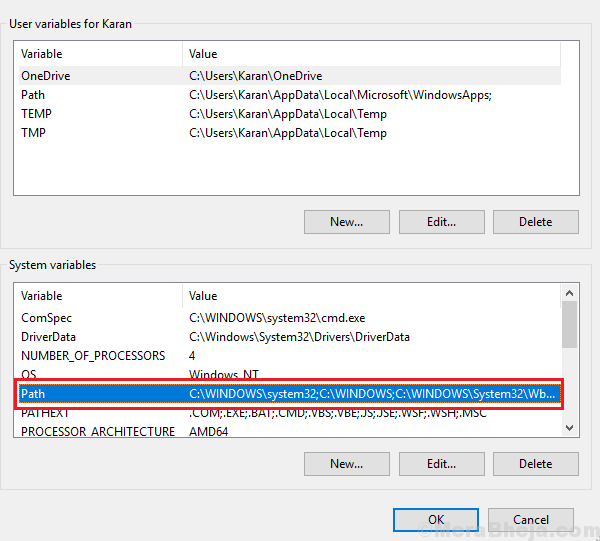
- 1003
- 136
- Ronnie Hermann
Fakta yang ketara ialah apabila kita cuba membuka program dengan menjalankan perintahnya melalui tetingkap Run, ia akan dilaksanakan dengan segera. Sebabnya ialah Windows OS menyimpan senarai laluan ke fail -fail ini di jalan. Senarai ini dipanggil "Pemboleh ubah persekitaran Windows."
Apabila sebarang perubahan dibuat ke fail ini atau apa -apa yang salah dengannya, pengguna tidak akan dapat menjalankan arahan tersebut dari tetingkap Run. Ini boleh menyebabkan kerja henti, oleh itu perlu diselesaikan secepat mungkin. Apabila pengguna cuba membuka program dalam keadaan ini, dia mendapat kesilapan:
Perintah tidak diiktiraf sebagai arahan dalaman atau luaran.
Resolusi
Isu ini juga boleh berlaku dengan arahan larian itu sendiri, sehingga menjadikan resolusi lebih sukar.
Isi kandungan
- Betulkan 1] Periksa sama ada program sebenarnya wujud dalam sistem
- Betulkan 2 - Tulis Laluan Penuh dalam Command Prompt
- Betulkan 2] Ubah suai pembolehubah persekitaran
Betulkan 1] Periksa sama ada program sebenarnya wujud dalam sistem
Oleh kerana anda mungkin tidak dapat menjalankan program ini, cuba periksa apakah itu .fail exe wujud di lokasi C: \ Windows \ System32. Direktori ini mengandungi fail sistem semua aplikasi yang dipasang pada sistem.
Sekiranya anda mempunyai sistem 32 bit cuba mencari fail di C: \ windows \ syswow64
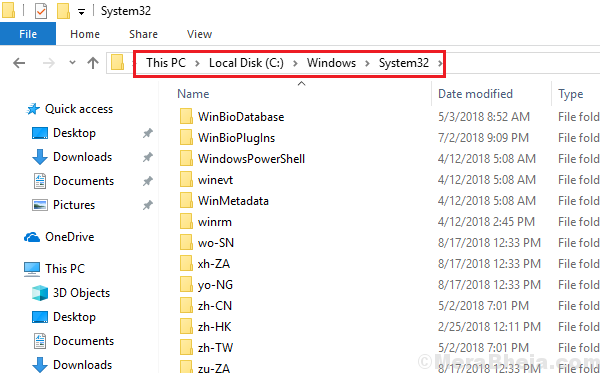
Betulkan 2 - Tulis Laluan Penuh dalam Command Prompt
1 - Cari fail di C: \ Windows \ System32
2 - Sekarang, klik kanan dan salin jalannya.
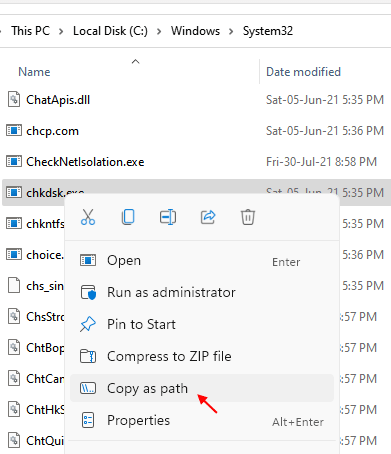
Contohnya katakan kita sedang menjalankan Chkdsk maka jalannya.
"C: \ Windows \ System32 \ Chkdsk.exe ”
3 - Sekarang, buka command prompt
2 - Jalankan arahan dengan menampal jalan
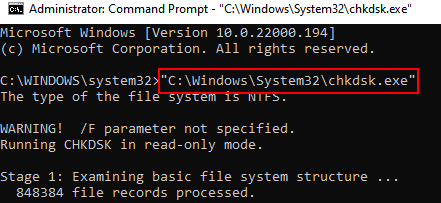
Betulkan 2] Ubah suai pembolehubah persekitaran
1 - Tekan Kekunci windows + r Bersama untuk dibuka Jalankan.
2 - Tulis SYSDM.cpl di dalamnya dan klik okey.
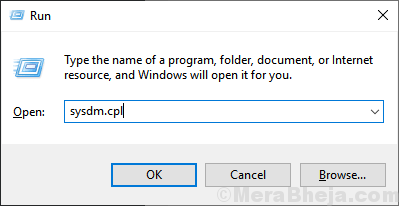
3 - Sekarang, klik pada Lanjutan Tab.
4 - Sekarang, klik pada Pembolehubah persekitaran.
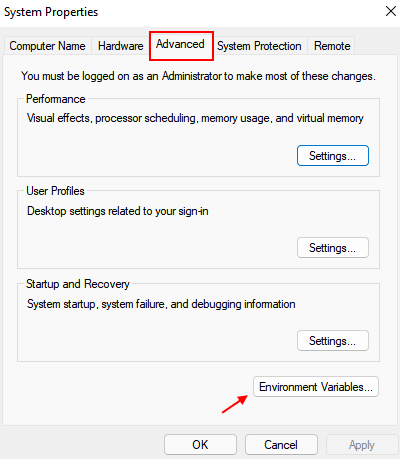
5 -sekarang, klik pada edit di bawah pembolehubah sistem.
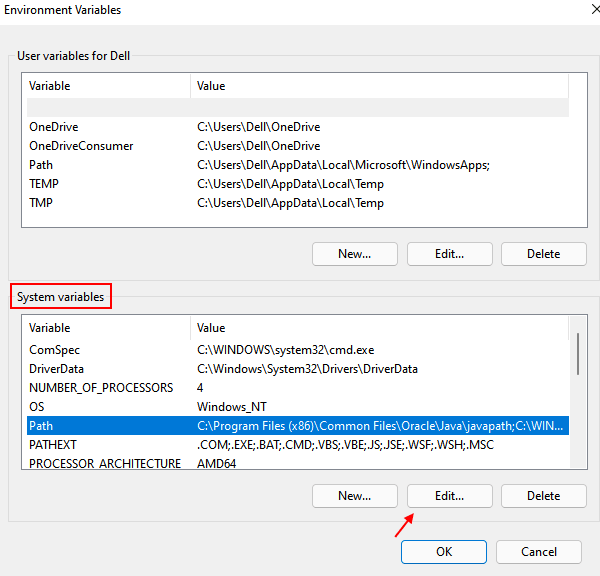
6 - Sekarang, klik melayari dan semak imbas ke laku dan pilihnya.
7 - Setelah jalan yang boleh dilaksanakan ditambah, klik OK.
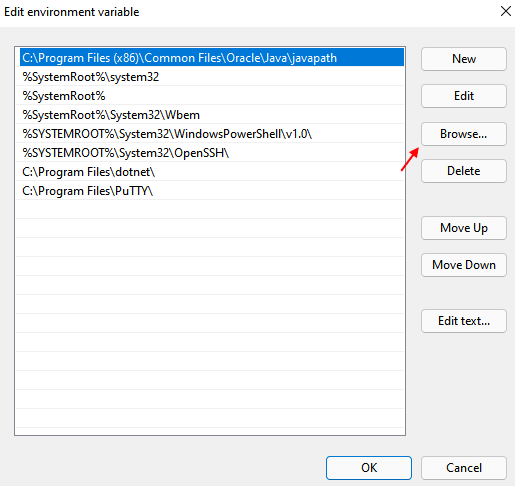
8] Reboot sistem dan ia akan menyelesaikan masalah anda.
Semoga ia membantu!
- « Betulkan kami tidak dapat memasang atau mengemas kini ralat Windows 10 - 0xc1900101
- Betulkan kata laluan anda diubah pada peranti yang berbeza »

